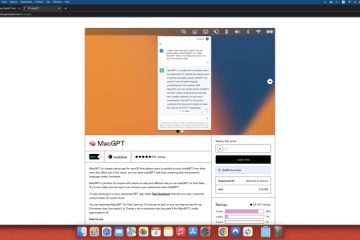A tanulókártya egy olyan típusú kártya, amely egy kis információt tartalmaz. Az ilyen típusú kártyákat általában gyerekeknek készítik, és segítik őket a tanulásban. Ezen kívül a Flashcardokat más célokra is használhatja. Például, ha versenyvizsgákra készül, készíthet kártyákat, amelyek áttekintik a főbb és fontosabb pontokat. A kártyákat indexkártyáknak is nevezik. Általában ezek a kártyák 3 x 5 vagy 5 x 7 hüvelyk méretűek. Ebben a cikkben látni fogjuk, hogyan készíthet kártyákat a Microsoft Word programban.
Hogyan készíthet tanulókártyákat a Word alkalmazásban
Ön Kártyákat készíthet a Microsoft Word programban a következő három módszer valamelyikével:
 Egyéni elrendezés létrehozása A Levelezések opció használatával Tanulókártyák készítése Word-sablonokkal
Egyéni elrendezés létrehozása A Levelezések opció használatával Tanulókártyák készítése Word-sablonokkal
Nézzük meg mindkét módszert részletesen.
1] Készítsen tanulókártyákat a Microsoft Word programban egyéni elrendezés létrehozásával
A Microsoft Word segítségével módosíthatja az oldal elrendezését az oldalméretek megadásával. Kiválaszthatja az oldalelrendezést az előre meghatározott elrendezések közül, vagy meghatározhatja az egyéni elrendezést az oldalméretek megadásával. Kártyák készítéséhez a Wordben egyéni oldalelrendezést kell létrehoznia. Ezt a következőképpen teheti meg.
Nyissa meg a Microsoft Word programot. Hozzon létre egy új üres dokumentumot. Válassza az Elrendezés lapot. Kattintson a Méret lehetőségre, majd válassza a Továbbiak lehetőséget. Papírméretek. Megjelenik az Oldalbeállítás ablak. Válassza a Papír lapot. Válassza az Egyéni méret lehetőséget a Papírméret legördülő menüben, majd adja meg a tanulókártya méreteit. Ha például 3 hüvelyk széles és 5 hüvelyk magas tanulókártyát szeretne létrehozni, írja be ezeket az értékeket a megfelelő mezőkbe. Kattintson az OK gombra.
Most elmentheti ezt Tanulókártya a Ctrl + S billentyűk lenyomásával.
2] Készítsen tanulókártyákat a Microsoft Wordben a Levelezések lehetőséggel
A kártyák Microsoft Wordben való létrehozásának másik egyszerű módja a Levelezések lehetőség használata. A következő utasítások segítenek ebben.
Nyissa meg a Microsoft Word programot. Hozzon létre egy új üres dokumentumot. Válassza a Levelezések lapot. Kattintson a Borítékok lehetőségre. Ez a lehetőség a bal oldalon, a Létrehozás részben található. Válassza a Címkék lapot, majd kattintson az Opciók gombra. Görgessen le a listát a Termékszám mezőben, és keresse meg az Indexkártya elemet. Több Indexkártya opciót is talál ott. Ennek az az oka, hogy a tanulókártyák különböző méretűek. Amikor kiválaszt egy Indexkártya opciót, annak méretei a jobb oldalon láthatók. Válassza ki az indexkártyát a kívánt méreteknek megfelelően, majd kattintson az OK gombra. Most kattintson az Új dokumentum lehetőségre a Borítékok és címkék ablakban.
A fenti lépésekkel létrehoz egy elrendezést egy Flashcardhoz a Wordben. A tanulókártya létrehozása után elmentheti azt.
A tanulókártyákat személyre szabhatja az alábbiak szerint az Ön követelménye. Különféle testreszabási lehetőségek állnak rendelkezésre a Tervezés lapon. Ha háttérszínt szeretne hozzáadni tanulókártyájához, válassza az Oldalszín lehetőséget, és válassza ki a kívánt színt. Kiválaszthatja a betűstílust és a különböző témákat is.
Újabb tanulókártya létrehozásához nyomja meg a Ctrl + Enter billentyűkombinációt. Ez a művelet egy másik üres kártyát hoz létre a Microsoft Word programban, amelynek méretei megegyeznek az előző tanulókártyával.
Bár a kártyákat könnyebb elkészíteni a Microsoft Word programban, ha szeretné, sablonként mentheti őket. Ezzel megnyithatja a mentett sablont, és egyszerűen módosíthatja a benne lévő információkat, hogy új tanulókártyát hozzon létre, ahelyett, hogy a teljes folyamatot elölről kezdené. Ehhez kövesse az alábbi lépéseket:
Lépjen a „Fájl > Mentés másként
Olvassa el: Hisztogram diagram létrehozása a Wordben.
3] Kártyák készítése Word-sablonokkal
Kereshet „flash kártya” sablonokra is, majd telepítheti és felhasználhatja őket kártyák egyszerű létrehozásához. Ingyenes Word-sablonokat közvetlenül is letölthet a Microsofttól.
Hogyan készíthet 3×5-ös kártyákat a Wordben?
A Microsoft Wordben különböző méretű tanulókártyákat hozhat létre. Ehhez ki kell választania egy egyéni oldalelrendezést, majd meg kell adnia a kívánt méreteket (hüvelykben). Például, ha 3 × 5-ös kártyákat szeretne készíteni, akkor az oldal elrendezését 3 × 5-re kell szabnia. A testreszabott oldalelrendezés létrehozása után írhat szöveget, meghatározhat háttérszíneket stb.
Hogyan készítheti el saját tanulókártyáit?
A Microsoft Word segítségével a felhasználók testreszabott oldalelrendezéseket hozhatnak létre. Ezzel a funkcióval különböző méretű kártyákat hozhat létre. Sőt, a Word azt is lehetővé teszi, hogy sablonként mentse a Flashcardot, hogy a jövőben felhasználhassa. Cikkében elmagyaráztuk a tanulókártyák létrehozásának folyamatát a Microsoft Word programban.
Tovább olvassa el: Táblázat beszúrása a Wordben.